来源:小编 更新:2024-10-09 09:36:16
用手机看

电脑游戏在运行过程中出现闪屏现象,不仅影响游戏体验,还可能对硬件造成损害。闪屏问题可能由多种原因引起,包括显卡驱动、显示器设置、游戏配置等。本文将详细介绍解决电脑游戏闪屏问题的方法。

显卡驱动是影响游戏运行稳定性的重要因素。以下是一些检查和更新显卡驱动的步骤:
打开“设备管理器”,找到“显示适配器”类别。
右键点击显卡名称,选择“更新驱动程序”。
选择“自动搜索更新的驱动程序软件”或手动下载最新驱动程序安装。
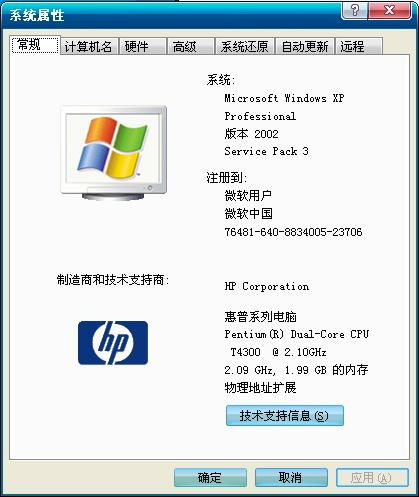
显示器设置不当也可能导致游戏闪屏。以下是一些调整显示器设置的步骤:
右键点击桌面空白处,选择“显示设置”。
点击“高级显示设置”,然后选择“监视器”。
在“屏幕刷新率”下拉菜单中,选择一个合适的刷新率(如60Hz、75Hz等)。
点击“应用”或“确定”保存设置。
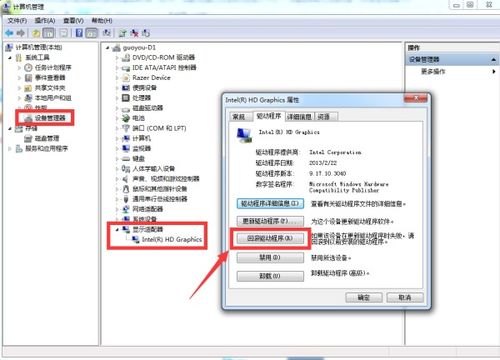
游戏设置也可能导致闪屏问题。以下是一些调整游戏设置的步骤:
打开游戏,进入设置菜单。
找到视频或显示设置选项。
调整分辨率、刷新率等参数,尝试找到一个合适的组合。
保存设置并重新启动游戏。
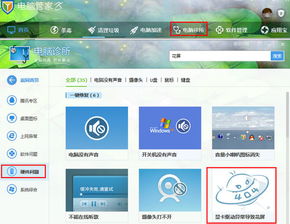
对于一些旧游戏,可能需要在兼容模式下运行才能解决闪屏问题。以下是一些设置兼容模式的步骤:
右键点击游戏快捷方式,选择“属性”。
勾选“以兼容模式运行这个程序”。
在下拉菜单中选择一个合适的操作系统版本(如Windows XP Service Pack 2)。
点击“应用”或“确定”保存设置。

如果以上方法都无法解决闪屏问题,可能是硬件故障导致的。以下是一些检查硬件问题的步骤:
检查内存条是否牢固插在主板上,并确保内存条无氧化。
检查显卡是否过热,必要时清理散热器灰尘。
检查显示器是否有硬件故障,如屏幕损坏、排线松动等。
如果怀疑主板存在问题,建议联系专业维修人员进行检查。
电脑游戏闪屏问题可能由多种原因引起,解决方法也因人而异。通过检查显卡驱动、调整显示器设置、调整游戏设置、兼容模式运行游戏以及检查硬件问题等方法,可以有效解决电脑游戏闪屏问题,提升游戏体验。